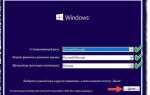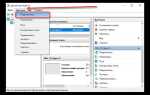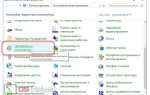Кэш браузера Google Chrome хранит временные файлы веб-страниц, такие как изображения, стили и скрипты, для ускорения загрузки сайтов при повторном посещении. Однако иногда требуется доступ к этим данным для решения проблем с загрузкой сайтов или для их удаления с целью освобождения пространства на диске. Важно понимать, что кэш не всегда доступен через стандартные настройки браузера, и его расположение зависит от операционной системы.
Для пользователей Windows кэш Google Chrome хранится в папке, которая находится по адресу: C:\Users\Имя пользователя\AppData\Local\Google\Chrome\User Data\Default\Cache. Эта папка скрыта по умолчанию, поэтому необходимо включить отображение скрытых файлов и папок в системных настройках. В Linux и macOS кэш можно найти по пути: ~/.cache/google-chrome/Default/Cache для обычных пользователей или в другом профиле, если используется несколько аккаунтов в браузере.
Для доступа к этим файлам не требуется использовать сторонние программы. Достаточно знать точное местоположение папки кэша и использовать файловый менеджер. Важно помнить, что кэш браузера может содержать чувствительную информацию, такую как данные авторизации или настройки сайта, поэтому необходимо быть осторожным при его удалении или модификации.
Как узнать местоположение кэша в операционной системе Windows
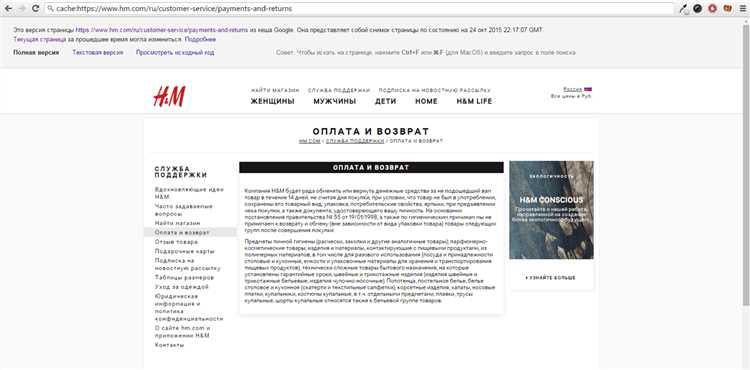
Кэш браузера Google Chrome хранится в специфической папке на жестком диске, доступ к которой можно получить через проводник Windows. Для того чтобы узнать его местоположение, следуйте инструкциям ниже:
- Откройте проводник Windows (Win + E) и в адресной строке введите следующий путь:
%LOCALAPPDATA%\Google\Chrome\User Data\Default\Cache
Это стандартное местоположение кэша для большинства установок Chrome.
- Если у вас несколько профилей в браузере, замените «Default» на имя нужного профиля. Например, для второго профиля путь будет:
%LOCALAPPDATA%\Google\Chrome\User Data\Profile 2\Cache
- Для быстрого доступа вы также можете ввести указанный путь в строку поиска в меню «Пуск» или в проводнике Windows.
После того как вы найдете папку «Cache», имейте в виду, что данные внутри неё хранятся в зашифрованном виде. Чтобы работать с содержимым кэша (например, извлекать изображения или файлы), вам потребуются специализированные программы.
Как найти кэш браузера на MacOS
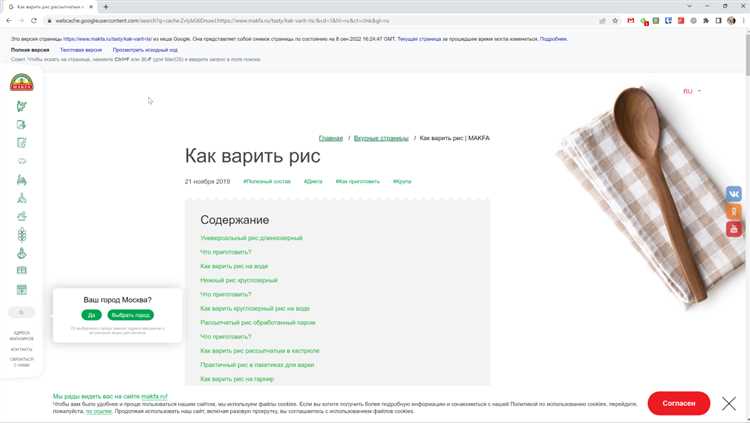
Для поиска кэша браузера Google Chrome на MacOS нужно открыть папку, где хранятся данные о посещённых страницах и файлы, которые браузер использует для ускорения работы.
1. Откройте Finder и в верхнем меню выберите «Перейти» (Go). Затем выберите «Перейти к папке…» (Go to Folder).
2. В появившемся окне введите следующий путь: ~/Library/Caches/Google/Chrome/ и нажмите «Перейти».
3. В этой папке вы найдете несколько подкаталогов, в том числе Cache, где и хранится кэш браузера. Все файлы в этой папке – это временные данные, такие как изображения, файлы JavaScript и другие элементы, которые браузер использует для ускорения загрузки страниц.
4. Для просмотра содержимого кэша, откройте папку Cache. Файлы внутри имеют сложные имена и обычно не открываются стандартными приложениями. Если хотите удалить кэш, просто переместите файлы в корзину.
5. Также можно воспользоваться инструментами в браузере для очистки кэша. Для этого откройте Chrome, нажмите на три точки в правом верхнем углу и выберите «Настройки». Перейдите в раздел «Конфиденциальность и безопасность» и выберите «Очистить данные просмотров». Здесь можно выбрать, что именно очищать, включая кэш.
Как открыть папку с кэшем в Google Chrome через настройки браузера
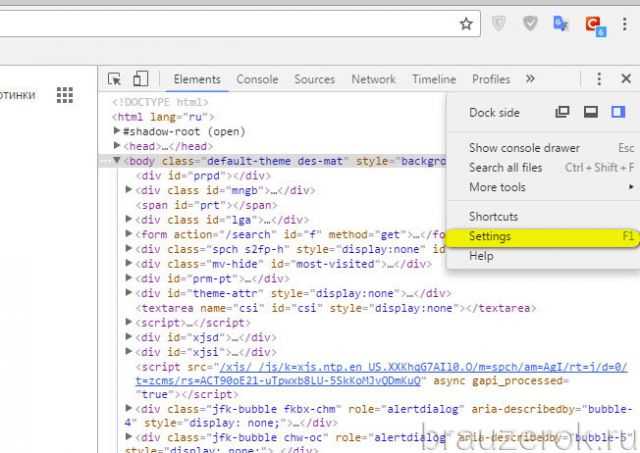
Google Chrome не предоставляет прямого способа открыть папку с кэшем через интерфейс настроек. Однако, можно выполнить несколько шагов, чтобы найти её расположение:
- Откройте браузер Google Chrome.
- В адресной строке введите chrome://settings/ и нажмите Enter.
- В меню настроек прокрутите вниз и нажмите на пункт Дополнительные настройки.
- В разделе Конфиденциальность и безопасность выберите Настройки контента.
- Перейдите в раздел Файлы cookie и другие данные сайта и выберите Просмотр файлов cookie и других данных.
- Для более детального доступа откройте папку кэша вручную через стандартный файловый проводник.
Примечание: Путь к кэшу в Google Chrome может изменяться в зависимости от операционной системы. Чтобы найти точный путь, используйте файловый проводник с указанием стандартного расположения:
- Для Windows: C:\Users\<Ваше_Имя>\AppData\Local\Google\Chrome\User Data\Default\Cache
- Для macOS: /Users/<Ваше_Имя>/Library/Caches/Google/Chrome/Default/
- Для Linux: /home/<Ваше_Имя>/.cache/google-chrome/Default/
Этот метод позволяет получить доступ к кэшу, но помните, что он содержит временные данные, которые используются для ускорения загрузки страниц, и удалять или изменять их без нужды не рекомендуется.
Как проверить размер и содержание кэша Google Chrome

Для того чтобы узнать размер и содержимое кэша в Google Chrome, можно воспользоваться встроенными средствами браузера. Для этого откройте настройки разработчика. Для этого нажмите правой кнопкой мыши на странице и выберите «Просмотр кода» или используйте сочетание клавиш Ctrl+Shift+I (Cmd+Option+I на Mac).
После этого перейдите на вкладку «Application» (Применение). В левой панели выберите «Cache Storage» или «IndexedDB». Здесь отображается информация о кэше браузера: файлы, хранящиеся локально, их размер и другие данные. Вы можете увидеть, сколько места занимает кэш для каждого ресурса (изображения, скрипты, стили и т.д.).
Для того чтобы узнать общий размер кэша, можно воспользоваться вкладкой «Storage» в панели инструментов разработчика. Внизу страницы будет показан объем всех данных, сохраненных браузером, включая кэш, куки и другие локальные файлы.
Если необходимо очистить кэш, можно сделать это через вкладку «Clear Storage». Здесь можно удалить все или только отдельные типы данных, например, файлы кэша, куки или локальное хранилище. Обратите внимание, что удаление кэша может повлиять на скорость загрузки сайтов, поскольку данные будут загружаться заново.
Также для анализа содержимого кэша можно использовать сторонние программы или расширения для Chrome, которые предоставляют более детализированную информацию о хранимых файлах. Однако встроенные инструменты разработчика часто достаточно для большинства задач.
Как очистить кэш Google Chrome вручную
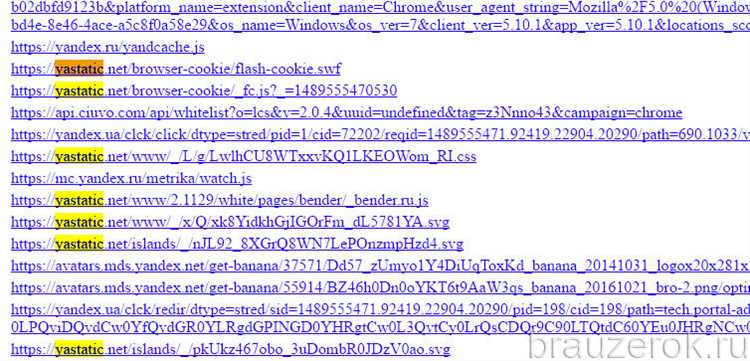
Чтобы очистить кэш в Google Chrome вручную, выполните несколько шагов через настройки браузера. Это поможет освободить место на диске и устранить проблемы с загрузкой старых версий сайтов.
1. Откройте Google Chrome и в правом верхнем углу нажмите на три точки для вызова меню. Выберите пункт «Настройки».
2. Прокрутите страницу до конца и нажмите на «Дополнительные настройки».
3. В разделе «Конфиденциальность и безопасность» найдите пункт «Очистить данные просмотров». Кликните на него.
4. В открывшемся окне выберите временной интервал, за который хотите удалить кэш: последние 24 часа, неделю, месяц или все время. Рекомендуется выбрать «Все время», чтобы полностью очистить кэш.
5. Отметьте только пункт «Кэшированные изображения и файлы». Оставьте остальные параметры, если не хотите удалять историю или куки.
6. Нажмите на кнопку «Очистить данные». Кэш будет удалён, и страницы будут загружаться заново, что может улучшить производительность браузера.
Для более глубокой очистки можно использовать дополнительные инструменты разработчика в Chrome. Для этого нажмите клавишу F12, перейдите на вкладку «Network» и затем выберите пункт «Disable cache» перед перезагрузкой страницы. Это поможет очистить кэш в процессе работы с конкретным сайтом.
Почему кэш браузера может занимать много места и что с этим делать
Кэш браузера Google Chrome сохраняет данные с посещенных сайтов, чтобы ускорить загрузку страниц при последующих посещениях. Однако, со временем размер кэша может значительно увеличиться, что приводит к потреблению большого объема места на жестком диске. Это связано с несколькими факторами.
Во-первых, кэшируется не только текст, но и изображения, скрипты и стили. Если сайт использует большое количество графики или динамических элементов, кэш может быстро расти. Например, сайты с высококачественными изображениями или видео могут занимать в кэше гигантские объемы данных, которые со временем не очищаются автоматически.
Во-вторых, браузер иногда не удаляет устаревшие файлы, если сайт не обновляет их корректно. Это приводит к накоплению неактуальных данных, которые больше не используются, но остаются в кэше. Например, при обновлении сайта новые версии файлов могут не удалять старые, увеличивая размер кэша.
В-третьих, кеширование может происходить для каждого устройства или веб-страницы отдельно. Если вы используете множество вкладок или открытых страниц, Chrome может сохранять дополнительные копии файлов для каждой из них, что увеличивает общий объем кэша.
Что можно сделать? Во-первых, регулярно очищать кэш. Для этого в настройках Chrome нужно перейти в раздел «История» и выбрать «Очистить данные просмотра». Включите опцию удаления «Кэша», чтобы удалить старые файлы.
Во-вторых, можно настроить браузер так, чтобы он автоматически очищал кэш через определенный период. Для этого в расширениях Chrome можно найти плагины, которые будут управлять этим процессом без вашего участия.
Наконец, если кэш продолжает занимать много места, можно изменить настройки Chrome, уменьшив объем кэша, который он хранит. Для этого в адресной строке нужно ввести chrome://settings, затем выбрать «Дополнительные настройки» и изменить параметры хранения данных.
Как восстановить удалённые файлы из кэша браузера
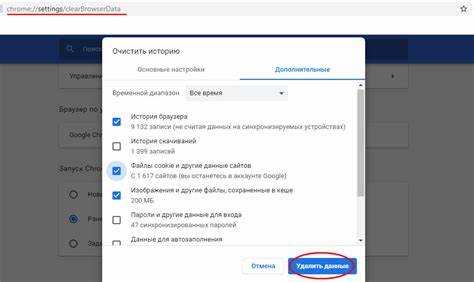
Для восстановления удалённых файлов из кэша Google Chrome, необходимо понимать, что кэш браузера временно сохраняет различные данные, включая изображения, HTML-страницы и файлы, загруженные с интернета. Эти файлы могут быть полезны для восстановления утраченной информации, но важно помнить, что кэш браузера не предназначен для долговременного хранения данных.
Первый шаг – это поиск файлов в кэше. Для этого откройте папку, где хранится кэш Google Chrome. В Windows путь к кэшу обычно выглядит так: C:\Users\<пользователь>\AppData\Local\Google\Chrome\User Data\Default\Cache. На MacOS путь будет таким: /Users/<пользователь>/Library/Caches/Google/Chrome/Default/Cache. В этих папках вы найдёте кэшированные файлы, однако они будут сохранены в виде случайных имен файлов.
Для восстановления удалённого файла воспользуйтесь инструментами, такими как браузерные расширения или специализированные программы для работы с кэшем. Один из таких инструментов – это ChromeCacheView, который позволяет просматривать и извлекать кэшированные файлы в их исходном формате. Установив программу, выберите нужные файлы и экспортируйте их.
Также можно попробовать восстановить файлы через командную строку с помощью утилит восстановления данных, таких как Recuva. Эти инструменты сканируют диск на наличие удалённых данных и могут помочь вернуть файлы, которые были удалены, но ещё не перезаписаны новой информацией.
Кроме того, если вы ищете конкретную веб-страницу, восстановить её из кэша можно, используя функции самого Chrome. Введите адрес страницы в строку браузера и добавьте к нему параметр cache: перед URL (например, cache:example.com). Это позволит получить версию страницы, которая была сохранена в кэше.
Нужно помнить, что восстановление данных из кэша не всегда даёт 100% результат. Кэшированные файлы могут быть перезаписаны новыми данными, что делает их восстановление невозможным. Поэтому, если вам нужно сохранить важные данные, рекомендуется делать регулярные резервные копии.
Вопрос-ответ:
Где находится кэш браузера Google Chrome?
Кэш браузера Google Chrome можно найти в папке на вашем компьютере. Для Windows путь обычно следующий: C:\Users\Ваше_имя_пользователя\AppData\Local\Google\Chrome\User Data\Default\Cache. На MacOS это будет в папке: ~/Library/Caches/Google/Chrome/Default. В этой папке сохраняются временные файлы, загруженные при посещении сайтов.
Можно ли очистить кэш Google Chrome вручную и как это сделать?
Да, очистить кэш Google Chrome можно вручную. Для этого нужно открыть меню браузера (три точки в верхнем правом углу), выбрать «Дополнительные инструменты», затем «Очистить данные просмотров». В открывшемся окне выберите пункт «Кэшированные изображения и файлы» и нажмите «Очистить данные». Этот процесс удаляет временные файлы, которые Chrome сохраняет для ускорения работы.
Почему кэш Google Chrome может занимать много места на компьютере?
Кэш браузера может занимать значительное место, потому что Chrome сохраняет временные файлы для ускорения загрузки сайтов. Со временем этих файлов становится много, особенно если часто посещаете ресурсы с тяжелыми медиафайлами. Если не очищать кэш, он будет накапливаться, занимая место на жестком диске.
Можно ли восстановить файлы из кэша Google Chrome?
Восстановить файлы напрямую из кэша Google Chrome не так просто. Обычно кэш используется для быстрого отображения контента, и сами файлы могут быть повреждены или удалены при закрытии браузера. Однако, если вам нужно восстановить какие-то файлы, можно использовать программы для восстановления данных, но это не всегда гарантирует результат.
Как часто нужно очищать кэш браузера Google Chrome?
Частота очистки кэша зависит от того, как часто вы сталкиваетесь с проблемами при работе с браузером, такими как отображение устаревших версий сайтов или замедление работы. Рекомендуется периодически очищать кэш, особенно если браузер начинает работать медленно или если сайты загружаются некорректно. Обычно достаточно делать это раз в несколько недель или по мере необходимости.